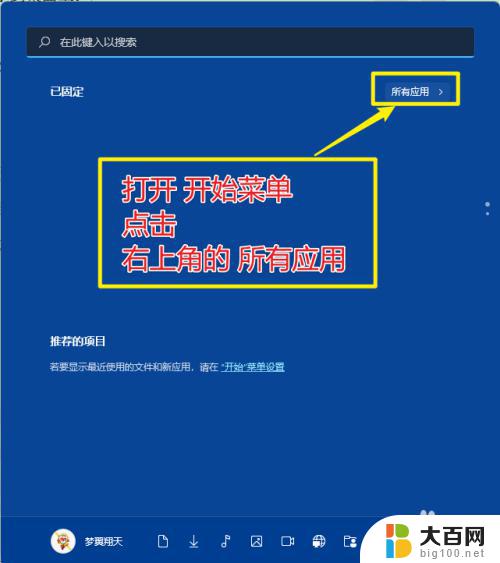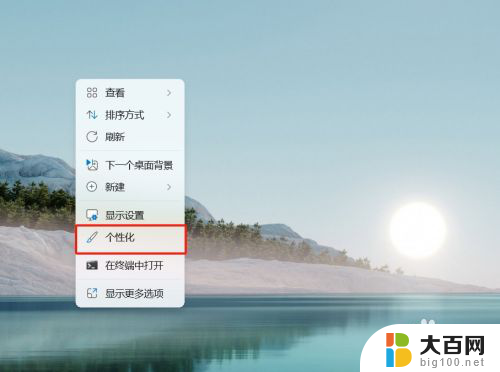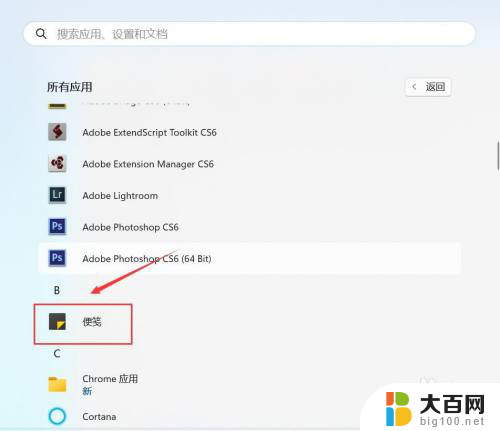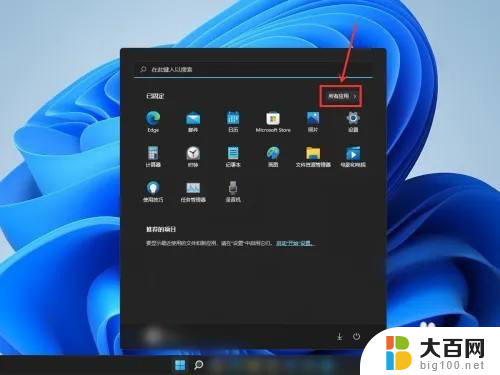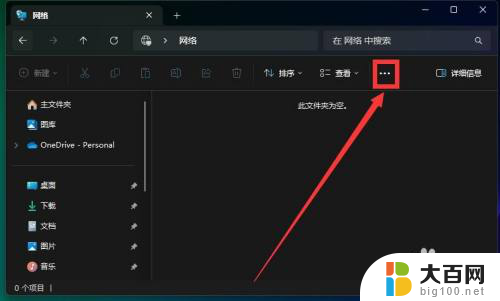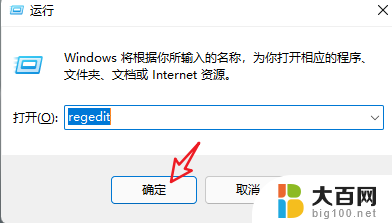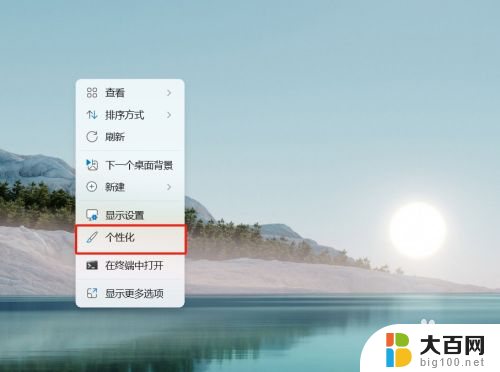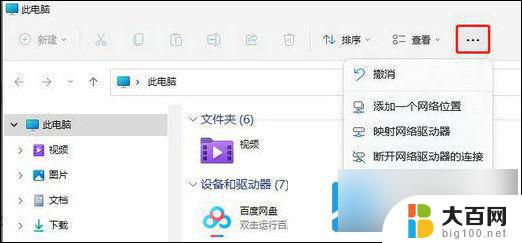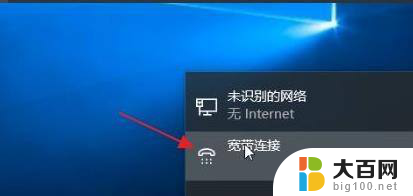此电脑怎么放在桌面上win11 Win11系统如何将此电脑快速访问放在桌面上
更新时间:2023-09-14 10:43:53作者:jiang
此电脑怎么放在桌面上win11,Win11系统带来了许多全新的功能和改进,其中一个备受期待的功能就是将此电脑快速访问放在桌面上,在以往的操作系统中,我们可能需要通过开始菜单或者资源管理器来打开此电脑,但现在Win11系统为我们提供了更加便捷的操作方式。将此电脑放在桌面上,不仅能够快速访问我们的文件和文件夹,还能够方便地管理磁盘和外部设备。接下来让我们一起来了解一下Win11系统如何实现这一功能,带来更加高效的操作体验吧!
方法如下:
1、打开电脑设置,点击个性化选项。

2、进入个性化设置后,点击主题选项。
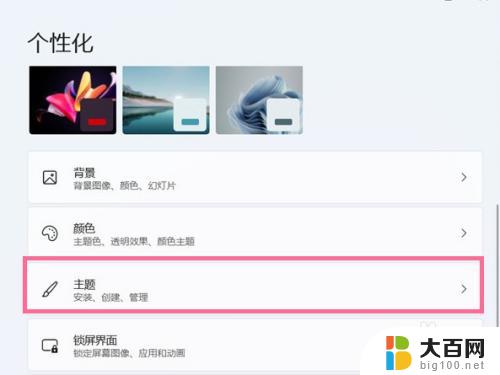
3、点击桌面图标设置。
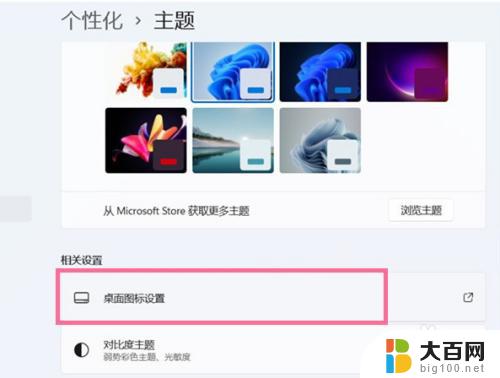
4、在桌面图标下方勾选【计算机】即可。
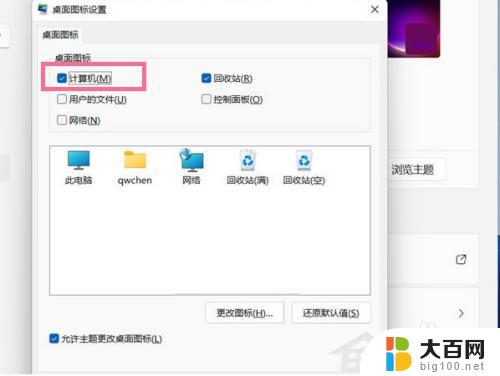
以上就是如何将Win11桌面上的电脑放置的全部内容,如果您有任何疑问,请按照本文所述的方法进行操作,希望这篇文章能对您有所帮助。